HP ZBook Studio G3 Mobile Workstation (ENERGY STAR) User Manual
Browse online or download User Manual for Laptops HP ZBook Studio G3 Mobile Workstation (ENERGY STAR). HP ZBook Studio G3 Base Model Mobile Workstation Guía del usuario
- Page / 102
- Table of contents
- BOOKMARKS
- Guía del usuario 1
- Advertencias de seguridad 3
- Tabla de contenido 7
- 1 Bienvenido 13
- Búsqueda de información 14
- 2 Conozca su equipo 15
- Parte lateral derecha 16
- Lado izquierdo 17
- Pantalla 18
- Componentes 19
- Indicadores luminosos 20
- Componentes 9 21
- Componentes 11 23
- Parte inferior 25
- Parte frontal 25
- 3 Conexión a una red 27
- Uso de una WLAN 29
- Conguración de una WLAN 30
- Protección de su WLAN 30
- Conexión a una WLAN 31
- Conexión a una red con cable 32
- Desplazamiento 35
- Clic con dos dedos 35
- Uso del teclado 37
- Uso de teclados numéricos 38
- 5 Multimedia 40
- 6 Administración de energía 46
- Batería sellada de fábrica 49
- (sólo en algunos modelos) 53
- Uso de un dispositivo USB 56
- 8 Unidades 59
- 9 Seguridad 62
- Uso de contraseñas 63
- Uso de software antivirus 71
- Uso de software de rewall 71
- 10 Mantenimiento 74
- Orientaciones 77
- Sure Start 82
- Actualización del BIOS 83
- 14 Soporte técnico 89
- Etiquetas 90
- 15 Especicaciones 91
- 16 Accesibilidad 92
- A De viaje con el equipo 93
- B Solución de problemas 94
- C Descarga electrostática 98
Summary of Contents
Guía del usuario
Uso de RAID (sólo en algunos modelos) ... 4
dispositivos señaladores, preferencias de conguración 21dispositivos USBconexión 45descripción 44extracción 45dispositivo WLAN 78Dispositivo WLAN 17D
nivel de batería crítico 35nombre y número de producto, equipo 78número de serie 78número de serie, equipo 78Ooricio de ventilación, identicación 13
Uunidad de disco duroexterno 46HP 3D DriveGuard 49unidadesdisco duro 46externo 46manipulación 47ópticas 46uso 47unidad externa 46unidad óptica 46USB,
Copias de seguridad de su información ... 66Realización de u
El software está funcionando de manera anormal ... 83El equipo está encendido
1 BienvenidoDespués de congurar y registrar el equipo, recomendamos que realice los siguientes pasos para aprovechar al máximo su inversión inteligen
Búsqueda de informaciónYa ha usado las Instrucciones de conguración para encender el equipo y ubicar esta guía. Para ubicar los recursos que brindan
2 Conozca su equipo3
Parte lateral derechaComponente Descripción(1) Salida de audio (auriculares)/Entrada de audio (micrófono) conector combinadoPermite conectar altavoces
Componente Descripción(5) Conector de alimentación Permite conectar un adaptador de CA.(6) Ind. lum. de adaptador de CA y batería●Blanco: El adaptad
Componente DescripciónNOTA: Para obtener detalles sobre los distintos tipos de puertos USB, consulte Uso de un dispositivo USB en la página 44.(5) Lec
ComponentesTouchPadComponente Descripción(1) Botón de activación/desactivación del TouchPad Activa y desactiva el TouchPad.(2) Área del TouchPad P
© Copyright 2015 HP Development Company, L.P.Bluetooth es una marca comercial de su propietario utilizada por Hewlett-Packard Company bajo licencia. I
Indicadores luminososComponente Descripción(1) Indicador luminoso de alimentación ●Encendido: El equipo está encendido.●Intermitente: El equipo está e
Componente Descripción(6) Indicador luminoso de silencio●Ámbar: El sonido del equipo está apagado.●Apagado: El sonido del equipo está encendido.(7)
Botones, altavoces y lector de huellas digitalesComponente Descripción(1) Botón de inicio/apagado●Cuando el equipo esté apagado, presione el botón par
Componente Descripción(3) Botón de silencio Silencia y restaura el volumen del altavoz.(4) Altavoces (2) Producen sonido.(5) Lector de huellas dig
TeclasComponente Descripción(1) Tecla esc Muestra información del sistema cuando se presiona en combinación con la tecla fn.(2) Tecla fn Ejecuta f
Parte inferiorComponente Descripción(1) Oricios de ventilación Permiten que la circulación de aire enfríe los componentes internos.NOTA: El ventila
Componente Descripción●Intermitente: El equipo está en estado de suspensión, que es un modo de ahorro de energía. En este estado, el equipo interrumpe
3 Conexión a una redSu equipo puede viajar con usted donde quiera que vaya. Pero incluso en casa, puede explorar el mundo y acceder a información de m
Seleccione Inicio > Todos los programas > Productividad y herramientas > HP Connection Manager, y luego haga clic en el botón de inicio/apaga
Uso de una WLANCon un dispositivo WLAN, usted puede acceder a una red de área local inalámbrica (WLAN), que está integrada por otros equipos y accesor
Advertencias de seguridad¡ADVERTENCIA! Para reducir la posibilidad de lesiones por calor o sobrecalentamiento del equipo, no coloque el equipo directa
Conguración de una WLANPara instalar una WLAN y conectarla a Internet, necesita el equipo que se describe a continuación:●Un módem de banda ancha (DS
Conexión a una WLANPara conectarse a la WLAN, siga estos pasos:1. Asegúrese de que el dispositivo WLAN esté encendido. Si el dispositivo está encendid
Conexión a una red con cableExisten 2 tipos de conexiones cableadas: red de área local (LAN) y conexión por módem. Una conexión LAN utiliza un cable d
4 Navegar usando el teclado, los gestos táctiles y los dispositivos señaladoresSu equipo permite una fácil exploración en la pantalla por medio de ges
Activación y desactivación del TouchPadPara desactivar o activar el TouchPad, puntee rápidamente dos veces en el botón de activación/desactivación del
DesplazamientoEl desplazamiento es útil para mover hacia arriba, hacia abajo o hacia los lados una página o imagen.●Coloque dos dedos apenas separados
NOTA: El clic con dos dedos funciona igual que el clic con el botón derecho del mouse.●Coloque dos dedos en el área del TouchPad y presione para abrir
Uso del tecladoEl teclado y el mouse le permiten escribir, seleccionar elementos, desplazarse y realizar las mismas funciones que realiza con los gest
Combinación de teclas de acceso rápidoDescripciónLa mayoría de los monitores externos recibe información de video en el equipo mediante el estándar de
Componente DescripciónCada tecla del teclado realiza la función indicada con el icono en la esquina superior derecha de la tecla.(3) Tecla bloq num Ac
iv Advertencias de seguridad
5 MultimediaSu equipo puede incluir lo siguiente:●Altavoz (altavoces) integrado(s)●Micrófono(s) integrado(s)●Cámara web integrada●Software multimedia
NOTA: También se puede controlar el volumen a través del sistema operativo y de algunos programas.NOTA: Consulte Conozca su equipo en la página 3 para
VideoSu equipo HP es un potente dispositivo de video que le permite ver transmisiones de video desde sus sitios web favoritos y descargar videos y pel
●Sólo en la pantalla del equipo: Vea la imagen de la pantalla en el equipo solamente.●Duplicado: Vea la imagen de la pantalla de manera simultánea tan
dependiendo de si su equipo tiene un concentrador incorporado. Vaya a Administrador de dispositivos para ver una lista del hardware instalado en el eq
Detección y conexión a pantallas inalámbricas compatibles con Miracast (solo es algunos modelos de Intel)Utilice Intel WIDI para proyectar de manera i
6 Administración de energíaNOTA: El equipo puede tener un botón de inicio/apagado o un interruptor de alimentación. El término botón de inicio/apagado
Al iniciar la suspensión, los indicadores luminosos de alimentación se encienden de forma intermitente y la pantalla se pone en blanco. Su trabajo se
Es posible modicar las conguraciones de energía y los tiempos de espera en el Panel de control de Windows.Para iniciar la hibernación▲Seleccione Ini
permite que se cargue la batería y también protege su trabajo en caso de que se produzca una pérdida de energía. Si el equipo contiene una batería car
Ajuste de la conguración del procesador (solo en algunos modelos)IMPORTANTE: Algunos modelos de equipo están congurados con un procesador Intel® Pen
Uso de Vericación de la batería HPAyuda y soporte técnico brinda información sobre el estado de la batería instalada en el equipo.Para realizar una v
Resolución de nivel de batería bajoPara solucionar un nivel de batería bajo cuando se dispone de alimentación externa▲Conecte uno de los siguientes di
Uso de alimentación de CA externa¡ADVERTENCIA! No cargue la batería del equipo a bordo de un avión.¡ADVERTENCIA! Para reducir la probabilidad de que h
Prueba de un adaptador de CAPruebe el adaptador de CA si el equipo presenta alguno de los siguientes síntomas cuando se conecta a la alimentación de C
NOTA: Para determinar si su equipo admite grácos conmutables o grácos dobles, consulte la conguración del procesador de grácos de su PC portátil.
7 Tarjetas y dispositivos externosUso de los lectores de tarjetas de memoriaLas tarjetas de memoria opcionales permiten almacenar datos de forma segur
3. Empuje la tarjeta (1) y luego retírela de la ranura (2).NOTA: Si no se expulsa la tarjeta, tire de esta y sáquela de la ranura. Uso de un dispositi
Conexión de un dispositivo USBPRECAUCIÓN: Para reducir el riesgo de daños a un conector USB, use la mínima fuerza necesaria para conectar el dispositi
Uso de dispositivos externos opcionalesNOTA: Para obtener más información sobre el software y los controladores requeridos, o para saber cuál puerto d
8 UnidadesManipulación de unidadesPRECAUCIÓN: Las unidades son componentes frágiles del equipo que deben manipularse con cuidado. Consulte las siguien
vi Ajuste de la conguración del procesador (solo en algunos modelos)
la unidad de disco duro. Esto proporciona la ventaja de tener una unidad de disco duro (o un volumen RAID) para obtener una capacidad máxima de almace
Utilización del Liberador de espacio en discoEl Liberador de espacio en disco busca los archivos innecesarios en la unidad de disco duro que el usuari
9 SeguridadProtección del equipoLos recursos de seguridad estándar suministrados por el sistema operativo Windows y por la utilidad de conguración (B
Uso de contraseñasUna contraseña es un grupo de caracteres que usted elige para asegurar la información de su equipo. Es posible establecer varios tip
Conguración de contraseñas en la utilidad de conguraciónContraseña FunciónContraseña de administrador de BIOS* Protege el acceso a la utilidad de co
3. Utilice un dispositivo señalador o las teclas de echa para seleccionar Security (Seguridad) > Change Password (Cambiar contraseña) y luego pres
Introducción de una contraseña de administrador de BIOSCuando se le solicite BIOS administrator password (Contraseña de administrador del BIOS), escri
Denición de una contraseña de DriveLockPara administrar una contraseña de DriveLock en la utilidad de conguración, siga estos pasos:1. Encienda el e
Ingreso de una contraseña de DriveLockAsegúrese de que la unidad de disco duro esté insertada en el equipo, no en un dispositivo de acoplamiento opcio
Cambio de una contraseña de DriveLockPara cambiar una contraseña de DriveLock en la utilidad de conguración, siga estos pasos:1. Encienda el equipo y
Tabla de contenido1 Bienvenido ...
Eliminación de la protección de DriveLockPara eliminar la protección de DriveLock en la utilidad de conguración, siga estos pasos:1. Encienda el equi
5. Utilice un dispositivo señalador o las teclas de echa para seleccionar una unidad de disco duro interna y luego presione enter.6. Lea la advertenc
Pueden considerarse dos tipos de rewalls:●Firewalls basados en host: software que protege sólo el equipo en el que está instalado.●Firewall basado en
Instalación de un cable de seguridad opcionalNOTA: Un cable de seguridad actúa como una medida disuasoria, pero es posible que no pueda evitar el robo
10 MantenimientoLimpieza de su equipoUtilice los siguientes productos para limpiar con seguridad su equipo:●Dimetil bencil cloruro de amonio, en una c
Limpieza del TouchPad, del teclado o del mouse¡ADVERTENCIA! Para reducir el riesgo de que se produzcan descargas eléctricas o se dañen los componentes
Uso de SoftPaq Download ManagerHP SoftPaq Download Manager (SDM) es una herramienta que brinda acceso rápido a la información de SoftPaq para los equi
11 Copias de seguridad y recuperaciónSu equipo incluye herramientas de HP y Windows para ayudarlo a proteger su información y recuperarla si alguna ve
HP Recovery Disc Creator. Este medio de recuperación le permite reinstalar el sistema operativo original así como seleccionar aplicaciones y controlad
NOTA: Para obtener instrucciones detalladas sobre las distintas opciones de copia de seguridad y restauración, realice una búsqueda de estos temas en
Activación y desactivación del TouchPad ... 22Punteo ...
1. Seleccione Inicio > Todos los programas > Mantenimiento > Copias de seguridad y restauración.2. Siga las instrucciones que aparecen en la
4. Presione f11 mientras aparece en la pantalla el mensaje “Press <f11 for recovery” (Presione f11 para recuperación).5. Siga las instrucciones que
12 Utilidad de conguración (BIOS), TPM y HP Sure StartUso de la utilidad de conguraciónLa conguración del equipo, o el sistema de entrada/salida bá
Para salir de los menús de la utilidad de conguración, elija uno de los siguientes pasos:●Para salir de los menús de la utilidad de conguración sin
Algunos paquetes de descarga contienen un archivo denominado Readme.txt que contiene información relativa a la instalación y la solución de problemas
NOTA: Si conecta el equipo a una red, consulte al administrador de la red antes de instalar cualquier actualización de software, especialmente si se t
Para acceder a la conguración del TPM en la utilidad de conguración:1. Inicie la utilidad de conguración del equipo. Consulte Inicio de la congura
13 HP PC Hardware Diagnostics (UEFI)HP PC Hardware Diagnostics es una interfaz de rmware extensible unicada (UEFI) que le permite ejecutar pruebas d
Descargar la versión más reciente de UEFI: 1. Visite http://www.hp.com/go/techcenter/pcdiags. Se muestra la página de inicio de HP PC Diagnostics.2. E
14 Soporte técnicoContacto con soporte técnicoSi la información suministrada en esta guía del usuario, o en Ayuda y soporte técnico no aclara sus duda
Inicio y salida de la suspensión ... 35Inicio y salida de la hiber
EtiquetasLas etiquetas adheridas al equipo proporcionan información que podría ser necesaria para solucionar problemas del sistema o al realizar viaje
15 Especicaciones●Alimentación de entrada●Entorno operativoAlimentación de entradaLa información sobre la alimentación provista en esta sección puede
16 AccesibilidadHP diseña, produce y comercializa productos y servicios que todos pueden usar, incluso personas con discapacidades, ya sea en forma in
A De viaje con el equipoSi debe viajar con su equipo o enviarlo, a continuación encontrará algunos consejos a considerar para mantener su equipo a sal
B Solución de problemasRecursos para solucionar problemas●Acceda a información adicional sobre el equipo y a enlaces a sitios web por medio de Ayuda y
haga clic con el botón derecho en el icono de la Batería en el escritorio de Windows en el área de noticación, en el extremo derecho de la barra de t
●Cerciórese de que el dispositivo esté recibiendo energía eléctrica.●Asegúrese de que el dispositivo, especialmente si se trata de un dispositivo anti
Una película no puede verse en una pantalla externa1. Si tanto la pantalla del equipo como la pantalla externa están encendidas, presione fn+f4 una o
C Descarga electrostáticaLa descarga electrostática es la liberación de electricidad estática que ocurre cuando dos objetos entran en contacto, como p
ÍndiceAaccesibilidad 80actualizaciones críticas, software60adaptador de CA, prueba 41Adaptador de CA y batería 5ahorro, energía 39alimentaciónahorro 3






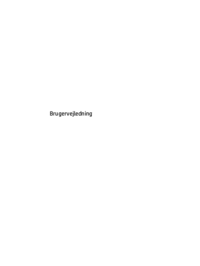
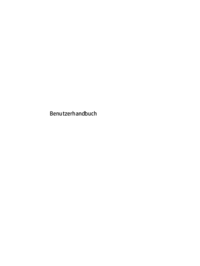
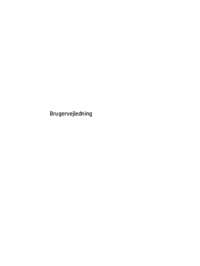



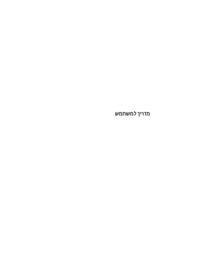



 (116 pages)
(116 pages) (93 pages)
(93 pages) (112 pages)
(112 pages) (117 pages)
(117 pages) (83 pages)
(83 pages) (113 pages)
(113 pages) (86 pages)
(86 pages) (99 pages)
(99 pages) (107 pages)
(107 pages) (119 pages)
(119 pages)







Comments to this Manuals